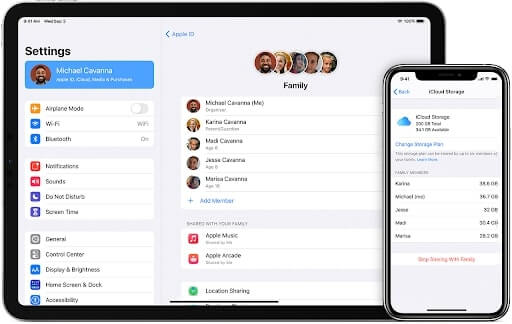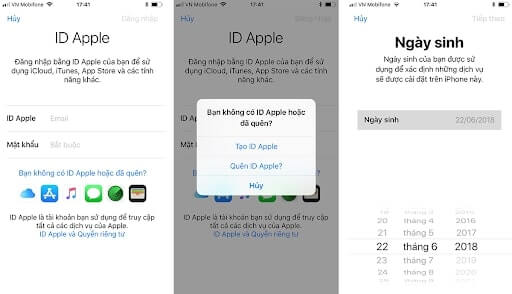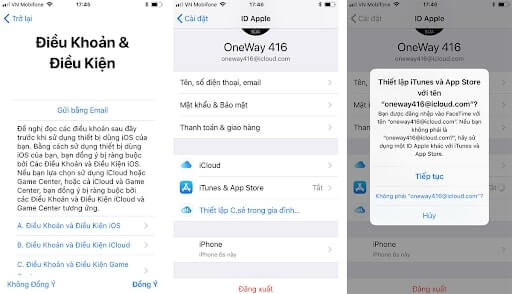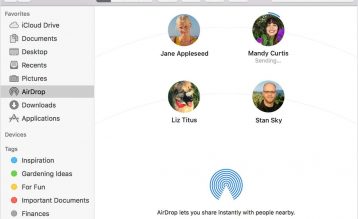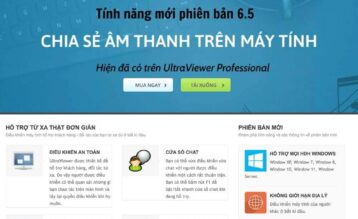iCloud là dịch vụ lưu trữ trực tuyến của Apple phát triển, iCloud giúp đồng bộ hình ảnh, video, file,..từ thiết bị này đến thiết bị khác thuộc hệ sinh thái của Apple. Cùng Laptop Vàng tìm hiểu xem các chức năng của iCloud là gì cũng như các thao tác trên iCloud nhé!
Mục lục
1. iCloud quan trọng như thế nào?
Ngoài đồng bộ dữ liệu ra, iCloud còn hỗ trợ bảo mật thông tin dữ liệu và thiết bị rất tốt. Thêm vào đó, khi bị mất máy bạn có thể sử dụng icloud để tìm kiếm máy mất của mình thông qua “Find My iPhone/MacBook/..”.

Tìm hiểu iCloud là gì và iCloud dùng để làm gì
Nếu chẵng may chiếc máy của không thoát được icloud vì bất kỳ lý do gì đó, nhiều khả năng chiếc máy iPhone, MacBook của bạn sẽ bị vô hiệu hoá, không sử dụng được. Thường bạn sẽ nghe cụm từ “dính icloud” là để chỉ những chiếc máy không thoát được iCloud.
Để sử dụng được iCloud thì người dùng phải có một tài khoản Apple ID.
Có thể thấy tài khoản Apple ID rất quan trọng trong quá trình sử dụng máy, đôi khi bạn có thể bị quên tài khoản, mất số điện thoại đăng ký,..do đó hãy nhớ passwords, email và giữ gìn số điện thoại đăng ký Apple ID…để tránh trường hợp quên mật khẩu icloud.
2. Các chức năng của iCloud
Phần này sẽ giải thích rõ hơn về các chức năng của iCloud mà chúng tôi giới thiệu ở trên.
2.1 Sao lưu dữ liệu
Khi tạo iCloud bạn sẽ có được 5GB dung lượng lưu trữ miễn phí từ Apple. Dung lượng này được sử dụng để sao lưu ảnh, video, file, ghi âm, dữ liệu trên iPhone, MacBook…
Cùng với đó chức năng sao lưu dữ liệu cũng giúp backup dữ liệu của máy, để khi mất iPhone hay MacBook bạn chỉ cần đăng nhập icloud vào thiết bị mới để lấy lại toàn bộ dữ liệu.
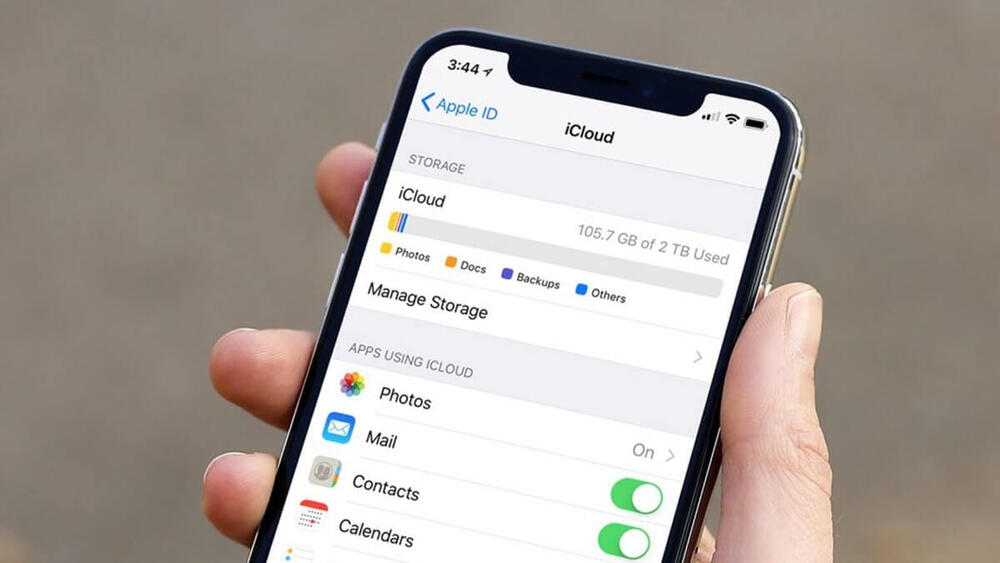
Tác dụng của iCloud là gì
2.2 Find My
Chức năng “Find My” giúp bạn xác định được vị trí cuối cùng của thiết bị ở đâu. Tuy nhiên chức năng này cần được máy đang bật 4G hay truy cập wifi và chỉ xác định được vị trí cuối cùng máy mở gồm định vị chính xác.
2.3 Chia sẻ trong gia đình
Giúp các thành viên trong gia đình (đều sử dụng các thiết bị của Apple) sử dụng chung thẻ tín dụng để mua hàng trên Apple Store, sử dụng các phần mềm đã mua,..
2.4 Chuỗi khóa iCloud
Chức năng này giúp máy lưu trữ các mật khẩu của ứng dụng, trang web, phần mềm,..và được chia sẻ toàn bộ cho các thiết bị cùng hệ sinh thái Apple đăng nhập chung 1 iCloud .
3. Hướng dẫn cài đặt icloud và đăng ký Apple ID
Để cài đặt icloud trên iPhone bạn thực hiện các bước sau. Việc này cũng tương tự như trên các sản phẩm khác như MacBook, iMac hay iPad,..
Bước 1: Mở cài đặt trên iPhone
Bước 2: Chọn biểu tượng icloud hình đám mây
Bước 3: Đăng ký một tài khoản Apple ID bằng email theo các bước. Bạn có thể sử dụng Gmail của mình đăng ký hoặc dùng mail có đuôi @icloud. Tuy nhiên Laptop Vàng khuyến khích bạn nên dùng Gmail để đăng ký.
Sau đó đến phần tạo mật khẩu và xác minh số điện thoại, bạn nhập sdt của mình để xác minh
Khi đã hoàn tất, Apple sẽ gửi 1 mã xác minh vào Gmail của bạn để xác minh iCloud
4. Cách reset lại password tài khoản iCloud
Truy cập trang: https://iforgot.apple.com/password/verify/appleid => Nhập Apple ID
Nếu reset/unlock bằng email
- Chọn Email authentication
- Check mail tại hòm thư cá nhân để “reset/unlock Apple ID”
- Chọn “Reset” sau đó nhập mật khẩu mới
- Chọn “Unlock” sau đó nhập mật khẩu hiện tại để mở khóa lại tài khoản
Nếu reset/unlock bằng câu hỏi bảo mật
- Chọn Answer Security Question
- Trả lời 3 câu hỏi bảo mật
- Tiến hành reset/unlock tương tự bước trên
Trên đây là bài viết về iCloud của Laptop Vàng, hy vọng qua bài viết này các bạn đã biết iCloud là gì cũng như chức năng của iCloud trong các sản phẩm của Apple.